Is the HUAWEI Band 10 Worth the Upgrade from Band 9?
1413
25/04/2025

Amazonas
The Amazonas Fire tablets limit you to the Amazonas App Store, but run on FireOS, a custom version of Android.Das heißt, Sie können den Play Store installieren und auf Millionen von Android -Apps und Spielen zugreifen, einschließlich Google -Apps wie Google Mail, Chrome, Google Maps und mehr.
Das Beste an der Installation des Play Store auf Ihrem Fire Tablet ist, dass es nicht ein ausführliches "Hacken" wie das Rootieren oder Ausführen von Skripten von einem PC erfordert.Es geht nur darum, einige APK -Dateien aus dem Tablet herunterzuladen und zu installieren, und Sie können mit dem Play Store ausgeführt werden!Lass uns anfangen.
Verwandt:
How To Make Amazonas 50 Amazonas Fire Tablet Like Stock Android (Without Rooting)
Download Play Store -Dateien
Stellen Sie vor Beginn sicher, dass Ihr Fire -Tablet 2014 oder höher ist.Dieser Prozess funktioniert möglicherweise nicht mit älteren Kindle -Tablets, da Sie „Apps aus unbekannten Quellen“ aktivieren müssen.
Öffnen Sie zunächst die "Einstellungen" -App auf der Registerkarte "Home" auf dem Startbildschirm.
Gehen Sie jetzt zu "Sicherheit und Privatsphäre".
Wählen Sie "Apps aus unbekannten Quellen".
Suchen Sie nach "Seidenbrowser" und wechseln Sie dann "aus dieser Quelle zuzulassen".. This will allow us to install an app from outside the Amazonas App Store.
Auf diese Weise können wir damit beginnen, Play Store -Dateien herunterzuladen.Es gibt vier APK -Dateien, die wir zum Ausführen des Play Store ausführen und ausführen müssen, und sie sind spezifisch für Ihr Fire Tablet.
To find out which Amazonas Fire Tablet model you have, go to Settings> Device Options> About Fire Tablet.Hier sehen Sie den Namen Ihres „Gerätemodells“. To view your FireOS version, go to Settings> Device Options> System Updates.
Mit dem Gerätemodell können wir die entsprechenden Dateien unten herunterladen. Just copy and paste the links in the table below into your Silver Browser on your Amazonas Fire Tablet.Wir laden derzeit Dateien herunter, öffnen Sie sie jetzt nicht.
Google Account Manager
FIRE HD 10 (7. Normal- und älter)
Google Account Manager V5.1
Feuer HD 8 (7 und älter)
Feuer 7 (Siebter Normal- und älter)
Feuer HD 6
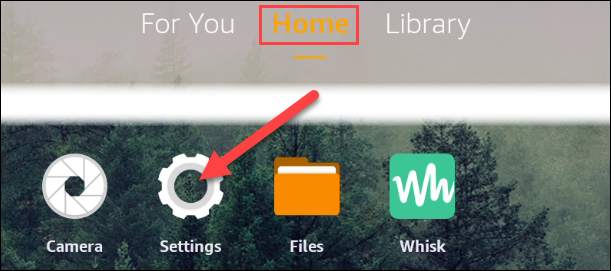
Feuer HDX 8.9
Google Services Framework
Google Play Services
Google Play Store
Spielen Sie den Play Store
With the APK files downloaded to your Amazonas Fire Tablet, we can begin installing them one by one.Öffnen Sie die "Dateien" -App vom Startbildschirm.
Wählen Sie aus dem Seitenmenü "Download" und wechseln Sie zu List -Ansicht der Dateien.Sie sollten die vier Dateien sehen, die wir gerade heruntergeladen haben.
Diese APKs müssen in einer bestimmten Reihenfolge installiert werden. For each APK, follow this process: Tap the file> select “Continue”> tap the “Install” button.Nach der Installation tippen Sie auf "Fertig".
Eröffnen Sie den Play Store noch nicht.
Installieren Sie Dateien in dieser Reihenfolge (Dateinamen sind länger auf Ihrem Gerät):
com.Google.Android.GSF.Anmeldung
com.Google.Android.GSF
com.Google.Android.gms
com.Android.Verkaufsbetrieb
Nachdem alle APKs installiert sind, ist es Zeit, das Tablet erneut auszuführen.Drücken Sie die Netzschaltfläche und wählen Sie "Neustart" auswählen.
Nach dem Neustart des Tablets sehen Sie den Play Store auf dem Startbildschirm.Öffnen Sie es und melden Sie sich bei Ihrem Google -Konto an.
Sobald Sie sich angemeldet haben, haben Sie einen funktionalen Google Play Store wie jedes andere Android -Gerät. Go ahead and download YouTube, Gmail, and any other app you can’t find in the Amazonas App Store.
Sie können auf einige Probleme stoßen, wenn Sie gerade versuchen, den Play Store zu nutzen.Der Play Store und Google Play Services aktualisieren sich automatisch im Hintergrund. Nehmen Sie sich also einen Moment Zeit.Dies kann höchstens bis zu zehn Minuten dauern.
Verwandt:
So installieren Sie App -Stores von Drittanbietern auf Android
